GNS3 – Como usar máquinas virtuais no cenário?
O GNS3 é um simulador de redes (ou ambiente de simulação de redes) bastante “real”, que emula os mais diversos equipamentos activos de uma rede: routers, switchs, PCs, etc. Considerando por exemplo um router, o GNS3 permite-nos emular o IOS (sistema operativo dos equipamentos Cisco) de um router real e proceder às respectivas configurações.
Hoje vamos ensinar como usar máquinas virtuais em qualquer cenário do GNS3.
O GNS3 é sem duvida uma ferramenta bastante útil para quem trabalha no mundo das redes, mas também para quem se está a iniciar (ex. estudantes de CCNA, CCNP e outros cursos). Depois de ensinarmos aqui como simular hosts com o VPCS, hoje vamos mostrar como podem usar máquinas virtuais para esse efeito.
O GNS3 integra bem com as ferramentas de virtualização VirtualBox e com o Qemu. Além disso, há já um conjunto de imagens, com sistemas operativos, prontas a seres descarregadas e usadas.
VirtualBox Appliances
- Linux Core 4.7.7 [36.8 MB]
- Linux Core Layer 3 switch with Quagga 0.99.22.4 and Openvswitch 1.11.0 [82.8 MB]
- Linux Microcore 4.7.1 [21.9 MB]
- Linux Microcore 3.8.2 [14.6 MB]
- Linux Tinycore 3.8.2 [18 MB]
- Vyatta 6.6RC1 (VDI format) [217.3 MB]
- Vyatta 6.5 (VDI format) [205.3 MB]
- Vyatta 6.4 (VDI format) [158.9 MB]
- Vyatta 6.3 (VDI format) [598.7 MB]
- Linux Multilayer Switch – LiSA 2.0.1 Centos 6.3 (VDI format) [383.4 MB]
- Microcore Linux 4.0.2 (VDI format) [24.1 MB]
- Openvswitch 1.2.2 installed on Microcore 4.0 (VDI format) [69.2 MB]
- Openvswitch 1.2.2 and Quagga 0.99.20 installed on Microcore 4.0 (VDI format) [87 MB]
Qemu Appliances
- Linux Core 4.7.7 [36.9 MB]
- Linux Core Layer 3 switch with Quagga 0.99.22.4 and Openvswitch 1.11.0 [80.5 MB]
- FreeBSD 4.11 (to create a JunOS olive) [363.8 MB]
- Linux Microcore 3.8.2 [21.4 MB]
- Linux Tinycore 3.8.2 [27.5 MB]
- Vyatta 6.6R1 Qemu image [217.3 MB]
- Vyatta 6.5 Qemu image [205.9 MB]
- Vyatta 6.4 Qemu image [158.7 MB]
- Vyatta 6.3 Qemu image [150.2 MB]
- Linux Multilayer Switch – LiSA 2.0.1 Centos 6.3 [384.1 MB]
- Openvswitch 1.2.2 installed on Microcore 4.0 [66.2 MB]
- Openvswitch 1.2.2 and Quagga 0.99.20 installed on Microcore 4.0 [84 MB]
- Microcore Linux 4.0 [26.4 MB]
Vamos a um exemplo
Para exemplo vamos descarregar duas imagens virtuais para o Quemu. Vamos optar por uma que tem apenas a shell (linux-core) e outra que tem interface gráfico (linux-tinycore).
Para começar abrimos o GNS3, vamos a edit > Preferences
Depois seleccionamos do lado esquerdo QUEMU, no separador do lado direito escolhemos Qemu Guest. É aqui que nós criamos o nosso template de PC para utilização no cenário. Em seguida preenchemos os campos solicitados:
- Identifier Name: Nome para a máquina
- Binary Image: Imagem da appliance descarregada
- RAM: Total de Ram a disponibilizar
- Number of Nics: Nº de placas de rede
- NIC Model: Modelo da placa de rede
Vamos agora ao cenário e dentro do menu dos PC’s (lado esquerdo), arrastamos uma imagem do QUEMU guest para o cenário.
Em seguida escolhemos qual o template a usar no PC. A titulo de exemplo, vamos escolher o PC4 que tem associado a imagem linux-core
Depois de termos o PC, vamos ligá-lo ao switch. Para isso vamos adicionar um link carregando no menu esquerdo, depois carregamos em cima do PC e escolhemos a interface de rede e0 e puxamos para cima do switch onde devemos escolher uma porta livre.
Depois de ligado, basta arrancar o cenário.
Agora é só aguardar uns minutos até que os sistemas (PC4 e PC2) arranquem:
E cá temos os 2 PC’s prontos a usar. O PC2 tem o linux-tinycore e o PC4 o linux-core. Vamos agora proceder a uma configuração simples e considerar os seguintes endereços:
- PC4: 192.168.10.1
- PC2:192.168.10.2
A configuração pode ser facilmente efectuada via CLI, usando o comando ifconfig. A imagem seguinte mostra como podemos configurar o PC4.
Não se esqueçam de configurar o PC2 da mesma forma, mas com o IP 192.168.10.2.
Teste de conectividade
Depois de configurado o PC2 e PC4 vamos testar se há conectividade entre os mesmos. Para isso vamos recorrer à ferramenta ping e testar a conectividade entre o PC4 e o PC2. Como podemos ver pela imagem seguinte, está tudo a funcionar.
E por hoje é tudo. Gostaram deste tipo de tutoriais/exercícios? Estamos já a preparar outros tutoriais mas ainda estão nos segredos dos Deuses. Caso tenham alguma duvida, deixem nos comentários as vossas questões que nós ajudamos.
Este artigo tem mais de um ano


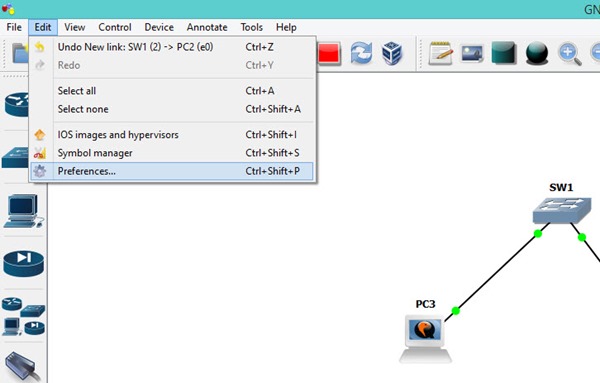
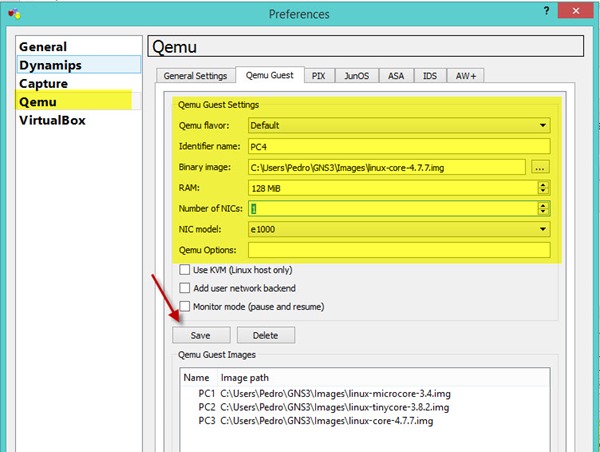
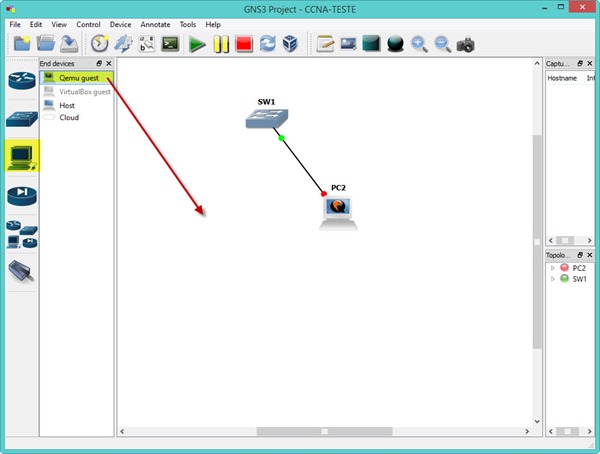
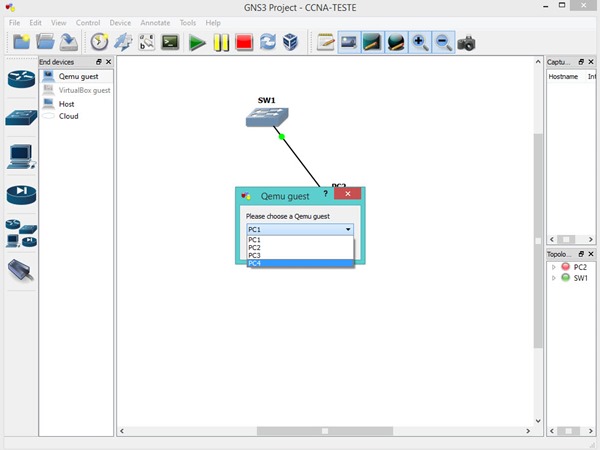
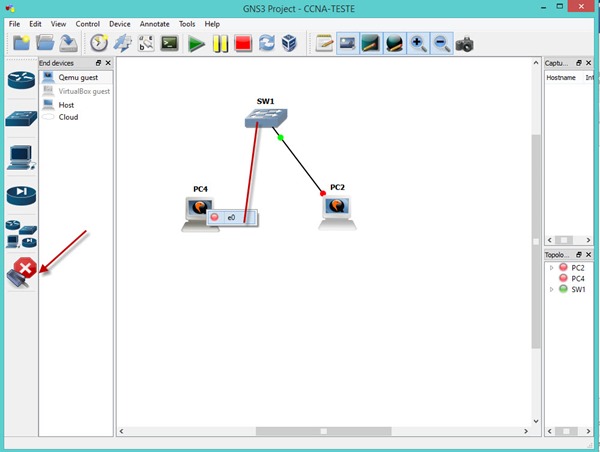
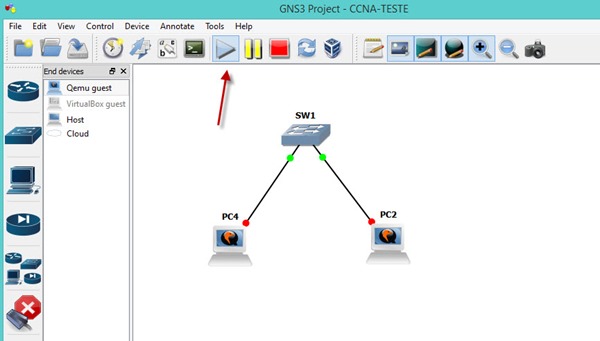
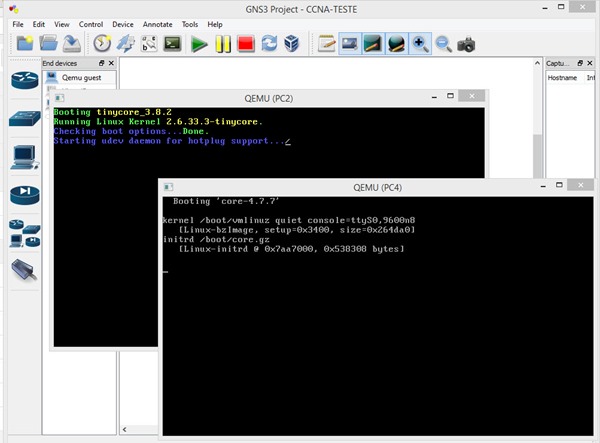
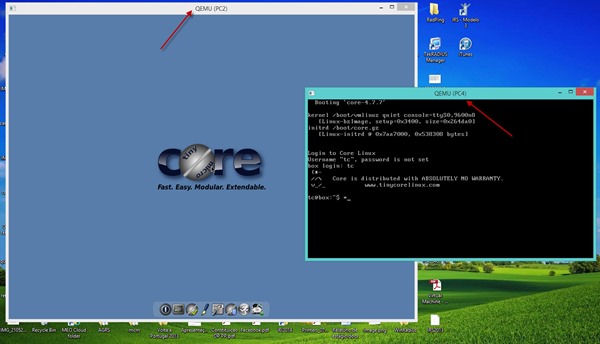
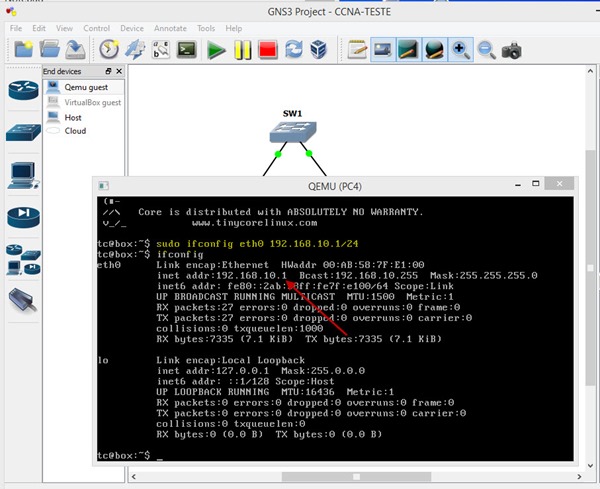
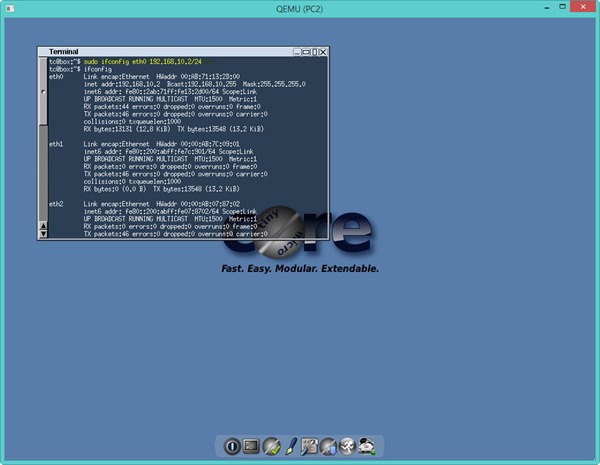
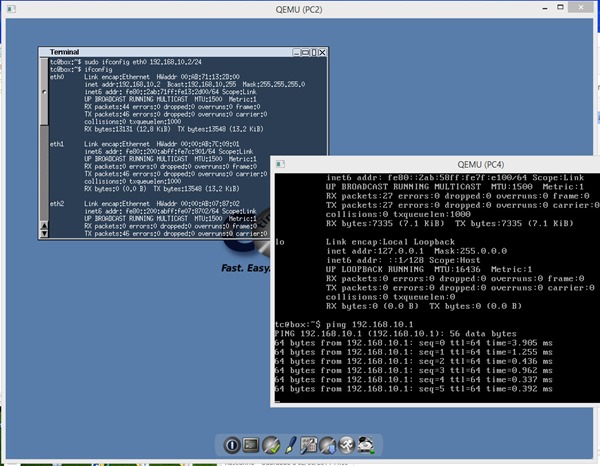























Qual será melhor o GNS3 ou o Cisco Packet Trace?
São diferentes…o ideal era ter os dois em um 🙂
Pedro Pinto quais a diferenças mais significativas?!
O GNS3 é um emulador enquanto o PT é um simulador, logo o GNS3 tens resultados muito próximos do real. Podes é ter o problema de arranjar imagens para correres. E alem disso também é BEM mais exigente para o PC (cada router é mesmo simulado, como uma VM). A vantagem do PT é que consegues analisar o trafego de pacotes e também consegues configurar switch´s por IOS, coisa que o GNS3 ainda n dá. O PT na versão 6 com um cenário complexo e com muitos equipamentos começa a crashar, pelo menos foi essa a minha experiência.
Outra vantagem do GNS3 é poderes fazer interligação com um cenário físico.
O Packet Tracer é um simulador, ele interpreta os comandos e simula a resposta que um equipamento poderia dar. O GNS3 emula o equipamento usando uma imagem real do Sistema Operativo. Pode-se dizer que a vantagem disto é criares um cenário mais aproximado ao utilizado no mundo real.
A desvantagem (para já) do gns3 é de não ter suporte para emular equipamentos Layer 2 estando limitado a routers (existe routers que permitem “carregar” um módulo L2 mas esse workaround é penoso). Com isto de virtualizar e emular, também tem o problema de exigir bastantes recursos.
Com o PKT tens a vantagem de poderes estudar Layer 2 Switching mas também tens a desvantagem de não poderes virtualizar hosts no cenário como mostra o artigo.
Pessoal qual user e senha da imagem do Vyatta?
OBS: Não é vyatta / vyatta
Abração